¿Quiere administrar y transferir varios datos de iPhone en su computadora? ¿Estás buscando un buen Transferencia de iPhone a computadora herramienta para reemplazar iTunes?
Ya sea que desee hacer una copia de seguridad rápida de algunas fotos valiosas en la computadora o agregar algunos archivos como música, videos, libros electrónicos, etc. de la computadora al iPhone, necesitará un Transferencia de datos de iPhone para hacer el trabajo. Y por alguna razón, prefiere obtener otra transferencia de datos de iOS en lugar de la herramienta oficial de transferencia de archivos, iTunes.
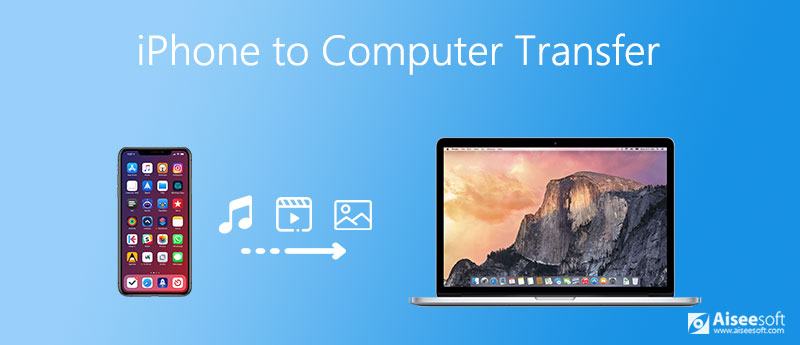
Primero, nos gusta recomendar una herramienta de transferencia de iPhone a computadora muy popular y fácil de usar, FoneTrans para ti. Tiene la capacidad de transferir directamente todo tipo de archivos de iOS, incluidos contactos, mensajes, fotos, videos, música, notas, calendarios, historial de navegación de Safari, libros electrónicos, registros de llamadas y más entre el iPhone y la computadora. Además, es compatible con la transferencia de datos de iOS desde iPad, iPod e iTunes.

Descargas
FoneTrans: la mejor transferencia de iPhone a computadora
100% Seguro. Sin anuncios.
100% Seguro. Sin anuncios.
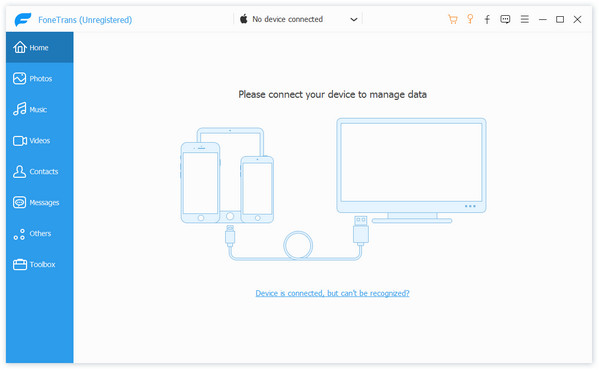
Conecta tu iPhone a la computadora con un cable USB. Grifo Confía en en la pantalla del iPhone para ayudar a su computadora a reconocerlo rápidamente. Después de conectarse con éxito, puede ver información básica sobre este dispositivo iOS.

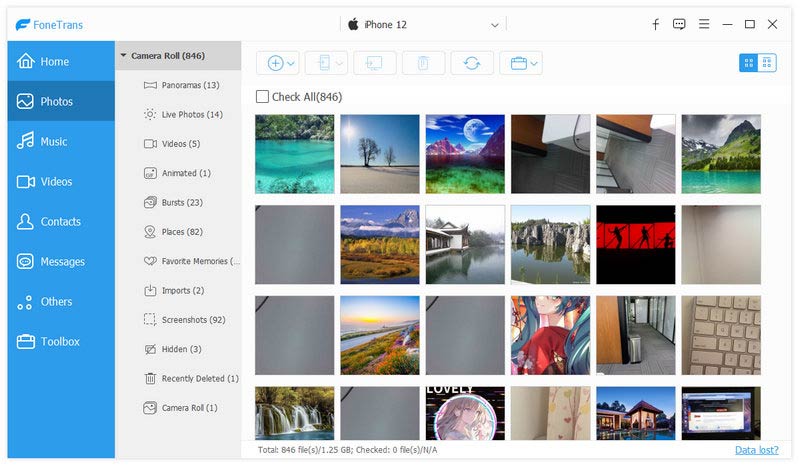
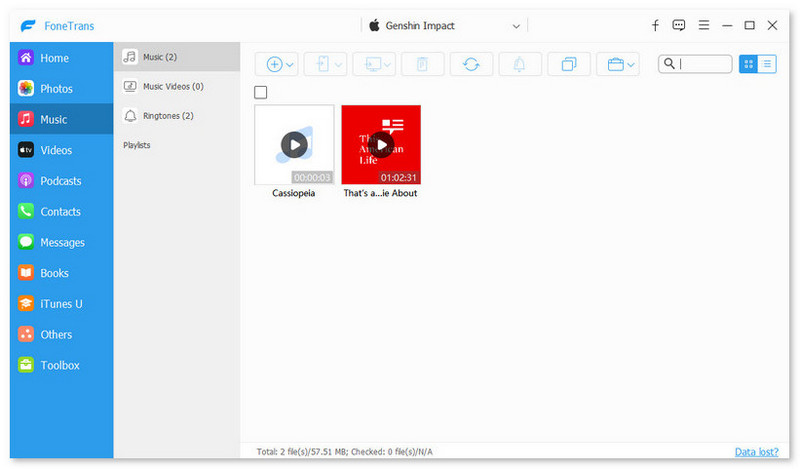
Como se mencionó anteriormente, esta transferencia de iPhone a computadora también le permite agregar archivos desde la computadora a su dispositivo iOS. Simplemente puede hacer clic en el Añada y luego elija los archivos que desea importar.
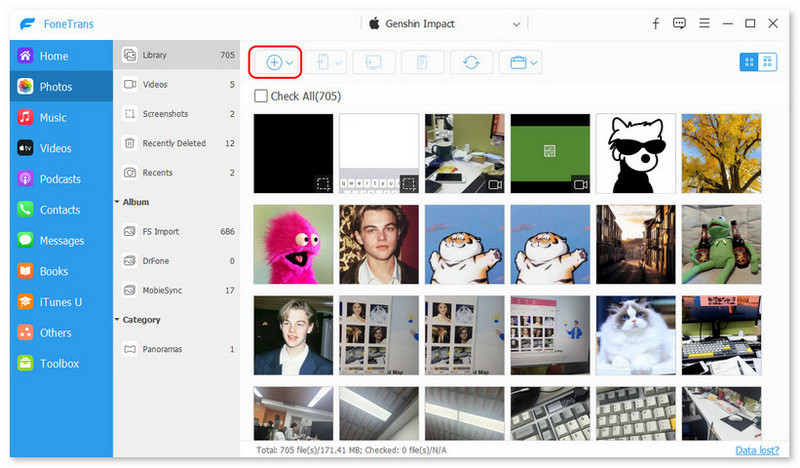
Esta poderosa herramienta de transferencia de iPhone a computadora está equipada con todas las funciones de transferencia de datos de iOS que necesita. Con él, puede administrar, editar y transferir fácilmente todo tipo de datos de iPhone sin iTunes o iCloud. Además, puedes hacer clic Herramientas para obtener herramientas más útiles. Simplemente descárguelo gratis y pruébelo.
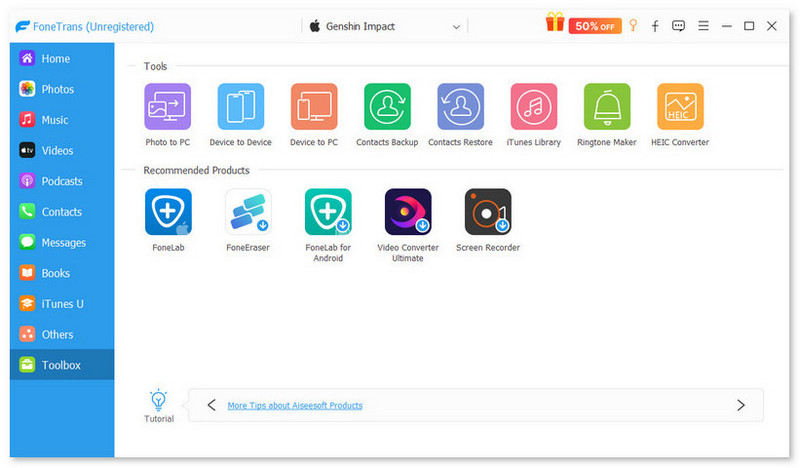
iTunes es la herramienta oficial de transferencia de archivos de iOS para productos Apple como iPhone, iPad y iPod. Ofrece una forma de sincronización para administrar y transferir algunos datos de iOS de uso frecuente, incluidos contactos, mensajes, fotos, videos, música, tonos de llamada y otros archivos de aplicaciones. iTunes te proporciona Compartición de archivos y sincronización de datos formas de transferir diferentes datos de iOS entre el iPhone y la computadora.

Una gran desventaja de la transferencia de datos de iTunes es que, después de la sincronización de datos de iOS, los archivos originales se borrarán y se reemplazarán por los nuevos datos agregados. Además, después de sincronizar los datos del iPhone con la computadora, no se le permite ver directamente estos archivos en su Mac o PC con Windows.
iTools es una solución todo en uno para la gestión de datos de iPhone, iPad y iPod. Esta herramienta de transferencia de iPhone a computadora está diseñada principalmente para transferir música, fotos y videos. Es capaz de hacer una copia de seguridad y restaurar varios datos de iOS en su iPhone. iTools es totalmente compatible con los últimos iPhone/iPad e iOS. Puede usarlo en una PC con Windows o en una Mac.
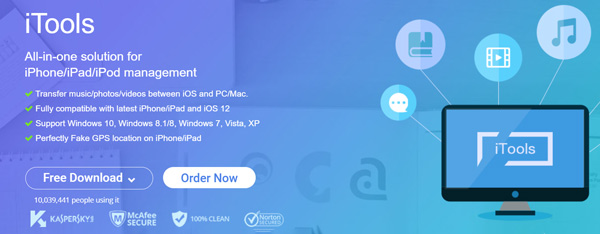
iTools le permite transferir todo tipo de archivos iOS entre iPhone, iPad, iPod, iTunes y la computadora. También ofrece un fabricante de tono de llamada para ayudarte a convertir tus canciones favoritas en tonos de llamada para iPhone. Además, tiene una función de ubicación virtual que le permite simular la ubicación que desee y la ubicación ilimitada de sus datos de GPS.
Pregunta 1. ¿Puedo AirDrop mis datos de iPhone a la computadora?
Puedes confiar en Lanzamiento desde el aire para transferir los datos de su iPhone a una Mac. Pero no está permitido enviar archivos de AirDrop iPhone a una PC con Windows.
Pregunta 2. ¿Cómo transferir datos de iPhone a la computadora a través de Bluetooth?
Si su computadora está equipada con la función Bluetooth, puede encenderla y hacer la conexión con su iPhone. Después de eso, puede compartir archivos fácilmente desde el iPhone a la computadora a través de Bluetooth.
Pregunta 3. ¿Cómo transfiero archivos de iPhone a PC sin iTunes?
Puede utilizar el recomendado FoneTrans o iTools para transferir fácilmente los datos de su iPhone a una PC sin iTunes. En realidad, también puede usar iCloud para hacer una copia de seguridad de varios datos de iOS en su iPhone y luego analizarlos en su computadora.
Conclusión
Hemos hablado principalmente de Transferencia de iPhone a computadora en esta publicación Puede obtener 3 excelentes programas de transferencia de datos de iPhone para ayudarlo a administrar varios archivos de iOS. Si tiene una mejor recomendación de transferencia de iPhone, puede compartirla en el comentario con otros lectores.
Transferir archivo de iPhone
1.1 Transferir música de iPhone 1.2 Transferir música de iPhone a PC 1.3 Transferir fotos de iPhone a la computadora portátil 1.4 Transferencia de contactos de iPhone a Mac 1.5 Transferencia de iPhone a computadora 1.6 Transferencia de iPhone a Mac 1.7 Transferir música de iPhone 5 a Mac 1.8 Transferir contactos de iPhone a Gmail 1.9 Transferir mensajes de texto de iPhone 1.10 Transferir videos de iPhone a iPad 1.11 Transferir datos de iOS a PC/iTunes 1.12 Descargar fotos de iPhone a PC
El mejor software de transferencia de iOS para administrar y transferir archivos de iOS desde iPhone/iPad/iPod a su computadora o viceversa sin ejecutar iTunes.
100% Seguro. Sin anuncios.
100% Seguro. Sin anuncios.